Gdy odkryjesz porady i wskazówki, jak lepiej zarządzać swoimi listami odtwarzania Spotify, sprawy stają się znacznie lepsze. Na przykład, wiesz już, jak to zrobić skasuj listę odtwarzania w Spotify a nawet piosenkę. Ale czy chciałbyś zobaczyć, jak możesz usunąć wiele utworów?
Możliwe jest również utworzenie kopii listy odtwarzania i umieszczenie ulubionych utworów na liście odtwarzania. Istnieje więcej sztuczek z playlistami Spotify, które możesz odkryć; czytaj dalej, aby zobaczyć, czy brakuje Ci jednego lub kilku.
Jak udostępnić swoją listę odtwarzania Spotify?
Wiesz, co mówią: „Udostępnianie to troska”. Jeśli chcesz udostępnić swoją playlistę Spotify znajomemu, który również korzysta z usług, oto, co musisz zrobić. Jeśli korzystasz z urządzenia z Androidem, otwórz aplikację i dotknij Twoja biblioteka zakładka na dole.
Znajdź listę odtwarzania, którą chcesz udostępnić, i przytrzymaj ją. Gdy pojawi się małe okno, dotknij opcji Udostępnij.
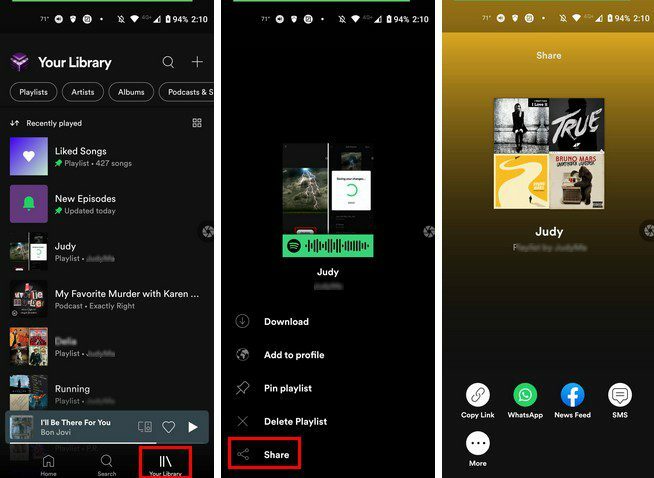
Zobaczysz różne opcje udostępniania, takie jak:
- Skopiuj link
- SMS
- Więcej – dzięki tej opcji możesz udostępnić łącze za pomocą dowolnej aplikacji zainstalowanej na urządzeniu z Androidem, przesuwając palcem w górę.
Klient stacjonarny
Możesz udostępnić dowolną listę odtwarzania Spotify na komputerze, klikając opcję Twoja biblioteka w lewym górnym rogu ekranu. Kliknij listę odtwarzania, którą chcesz udostępnić, a następnie kliknij kropki pod nazwą listy odtwarzania.
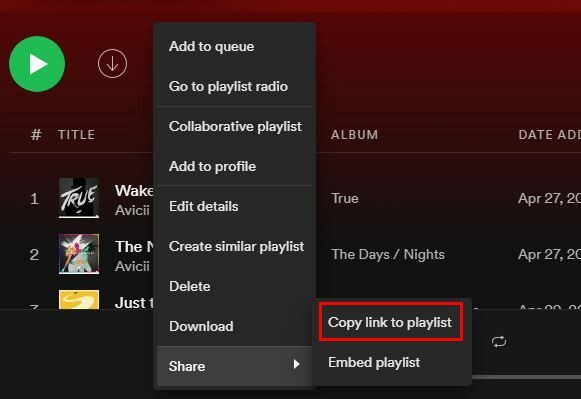
Wybierz opcję, która mówi Kopiuj link do listy odtwarzania. Jeśli Ty i osoba, której udostępniasz playlistę, macie podobny gust muzyczny, możesz pozwolić im dodawać utwory. Możesz to zrobić, wybierając opcję Wspólna playlista.
Jak usunąć wiele utworów jednocześnie z listy odtwarzania Spotify?
Jeśli korzystasz ze Spotify, wiesz, że aby skasować utwór, wystarczy go długo nacisnąć. Opcja Usuń z tej listy odtwarzania będzie drugą od góry. Ale może to być czasochłonne, gdy chcesz usunąć różne utwory. Aby usunąć wiele utworów naraz, musisz otworzyć klienta komputerowego Spotify i przejść do listy odtwarzania z utworami, które chcesz usunąć.
Jeśli używasz komputera z systemem Windows, musisz nacisnąć przycisk Ctrl, ale będziesz naciskać przycisk Cmd, jeśli używasz komputera Mac. Po naciśnięciu zacznij klikać utwory, które chcesz usunąć. Wybrane utwory zostaną podświetlone, a kiedy skończysz, kliknij je prawym przyciskiem myszy i wybierz opcję usuwania z listy odtwarzania.
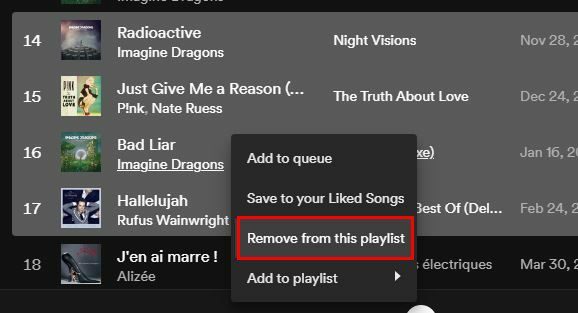
Używając przycisku Ctrl lub Cmd, możesz zrobić coś innego. Możesz użyć tej samej metody, aby polubić wiele utworów. Lizanie utworu powoduje dodanie go do listy ulubionych utworów. Klikanie w serce różnych piosenek może być czasochłonne. Po wybraniu wszystkich utworów, które chcesz polubić, tym razem zamiast je usuwać, wybierz opcję Zapisz w ulubionych utworach.
Jak wyszukać utwór na liście odtwarzania
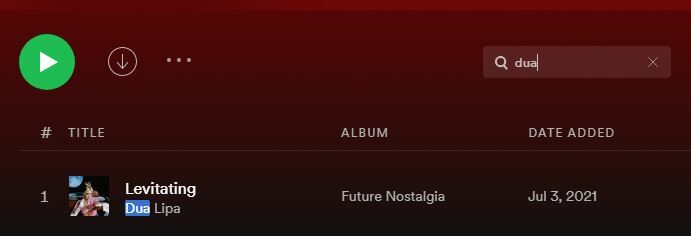
Jeśli masz dużo utworów na swojej liście odtwarzania Spotify, znalezienie konkretnego utworu może być trudne. Naciskając Ctrl lub Cmd plus klawisz F, zostaniesz przeniesiony do narzędzia wyszukiwania, w którym możesz wyszukać utwór, którego chcesz posłuchać.
Jak przesłać muzykę z komputera do listy odtwarzania Spotify?
Masz na komputerze utwór, który chcesz dodać do swojej listy odtwarzania. Możesz to zrobić, otwierając klienta pulpitu i klikając kropki w lewym górnym rogu. Następnie musisz przejść do:
- Edytować
- Preferencje
- Pliki lokalne — upewnij się, że ta opcja jest włączona
W sekcji Pliki lokalne zobaczysz opcje swoich plików. Na przykład zobaczysz Pobrane, Pokaż pliki lokalne i Bibliotekę muzyczną. Aby wyłączyć którąkolwiek z tych opcji, wystarczy wyłączyć tę opcję. Opcja Dodaj źródło będzie działać tak, jak wskazuje jej nazwa. Jeśli utwór, którego potrzebujesz, znajduje się w źródle, którego nie widzisz opcji, możesz go dodać za pomocą tej opcji.
Po kliknięciu tej opcji pojawi się małe okno; przejdź do miejsca, w którym masz utwory, które chcesz przesłać. Kiedy go znajdziesz, upewnij się, że jest podświetlony i kliknij OK.

Po kliknięciu opcji Twoja biblioteka powinieneś zobaczyć nowe dodane źródło.
Jak zmienić okładkę listy odtwarzania w Spotify?
W kilku prostych krokach możesz spersonalizować wygląd okładki listy odtwarzania. Zamiast decydować o tym, jak Spotify będzie wyglądać, możesz dodać własną, otwierając listę odtwarzania i umieszczając kursor na bieżącym obrazie. Powinieneś zobaczyć ikonę ołówka; Kliknij na to.
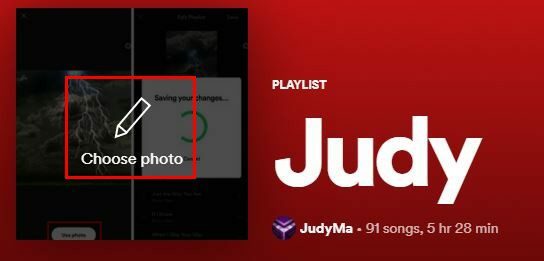
W następnym oknie kliknij obraz i wybierz nowy obraz. Po wybraniu nie zapomnij kliknąć przycisku Zapisz, aby uczynić go ostatecznym. Zobaczysz opcje zmiany nazwy listy odtwarzania i dodania opisu.
Jak zrobić identyczną kopię listy odtwarzania na Spotify?
Twój znajomy lubi wszystkie utwory z Twojej listy odtwarzania, ale nie chcesz im dzielić się tymi utworami. Najlepszą rzeczą, jaką możesz zrobić, to utworzyć zduplikowaną listę odtwarzania Spotify i poprosić znajomego o wprowadzenie wszystkich żądanych zmian. Aby utworzyć identyczną listę odtwarzania, musisz kliknąć kropki na u góry po lewej > Plik > Utwórz nową listę odtwarzania.
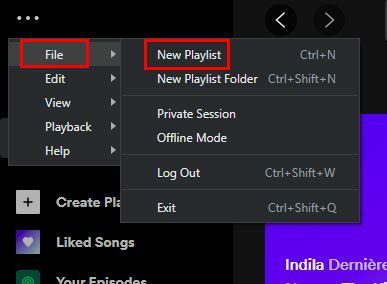
Po utworzeniu listy odtwarzania przejdź do listy, którą chcesz skopiować. Kliknij pierwszą piosenkę, a następnie klawisze Ctrl + A. Spowoduje to wybranie i podświetlenie wszystkich utworów na tej liście odtwarzania. W lewym okienku znajdź ostatnio utworzoną listę odtwarzania. Teraz kliknij podświetloną piosenkę i przeciągnij ją do nowej listy odtwarzania.
Jak uporządkować utwory z listy odtwarzania w kolejności alfabetycznej?
Każdy ma swój własny styl, jeśli chodzi o utwory na swojej liście odtwarzania. Podczas gdy niektórzy nie dbają o kolejność piosenek, inni muszą mieć swoje piosenki w kolejności alfabetycznej. Możesz to zrobić, klikając menu rozwijane po prawej stronie ikony wyszukiwania. Do wyboru masz takie opcje jak:
- Zamówienie klienta
- Tytuł
- Artysta
- Album
- Data dodania
- Czas trwania
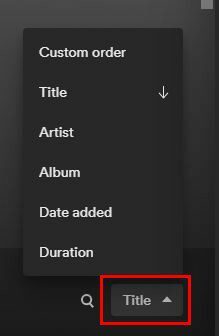
Istnieją inne przydatne sztuczki, takie jak wiedza, z której listy odtwarzania pochodzi utwór. Możesz mieć różne listy odtwarzania, a kiedy słyszysz piosenkę, nie masz pojęcia, z której listy pochodzi. Możesz się dowiedzieć, klikając obraz albumu w lewym dolnym rogu. Zostaniesz automatycznie przeniesiony do tej konkretnej playlisty.
Wniosek
Jak widać, ze swoimi listami odtwarzania Spotify można wiele zrobić. Możesz lub nie chcieć zrobić wszystkiego wymienionego na liście, ale przynajmniej wiesz, że masz taką możliwość. Jak myślisz, od której zmiany zaczniesz? Daj mi znać w komentarzach poniżej i nie zapomnij podzielić się artykułem z innymi w mediach społecznościowych.